* Dette indlæg er en del af iPhone livnyhedsbrevet dagens tip. Tilmelde. *
iOS 16 bringer en masse nye funktioner til din iPhone, og en af dem er Shared Photo Library, som giver dig mulighed for at oprette et separat bibliotek, som flere personer kan få adgang til og tilføje billeder til. Her viser vi dig, hvordan du automatisk fylder dit delte bibliotek med relevante billeder lige fra starten.
Hvorfor du vil elske dette tip
- Fyld dit delte bibliotek med billeder af de rigtige personer fra de rigtige tidspunkter.
- Ingen grund til manuelt at vælge alle de billeder, du ønsker, i hånden; lad iOS 16 gøre det hårde arbejde.
Sådan vælger du billeder af bestemte personer til dit delte fotobibliotek
Hvis du ikke ønsker, at dit delte fotobibliotek skal starte tomt, men heller ikke vil lægge alt fra dit personlige bibliotek ind i det, har du to muligheder. Du kan udvælg de billeder, der skal tilføjes til det delte bibliotek manuelt, eller du kan lade din telefon hjælpe dig. Med et par ekstra trin under opsætningen kan du starte dit delte fotobibliotek med billeder af bestemte personer, og her viser vi dig hvordan. For at få flere guider til brug af de nye funktioner, der introduceres i iOS 16, skal du sørge for at tilmelde dig
vores gratis nyhedsbrev om dagens tip.Bemærk: Denne funktion er kun tilgængelig, hvis alle involverede bruger en iPhone, der kører iOS 16. Hvis du har brug for at dele billeder med ikke-Apple-brugere, så tjek ud vores guide til, hvordan du deler iCloud-billeder med Android-telefoner.
- Åbn Indstillinger app.
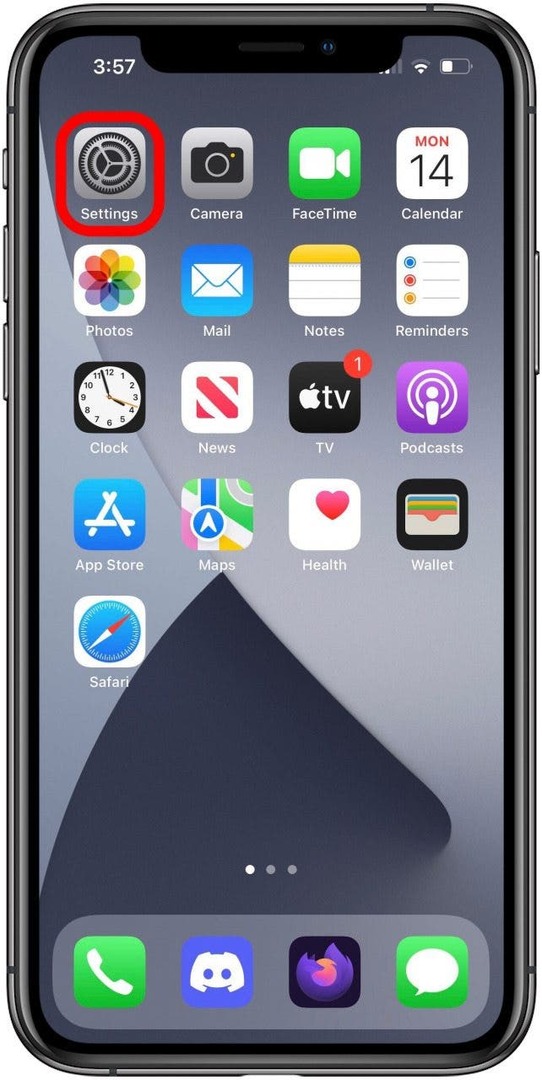
- Tryk på dit navn øverst på skærmen for at åbne Apple ID-indstillinger.
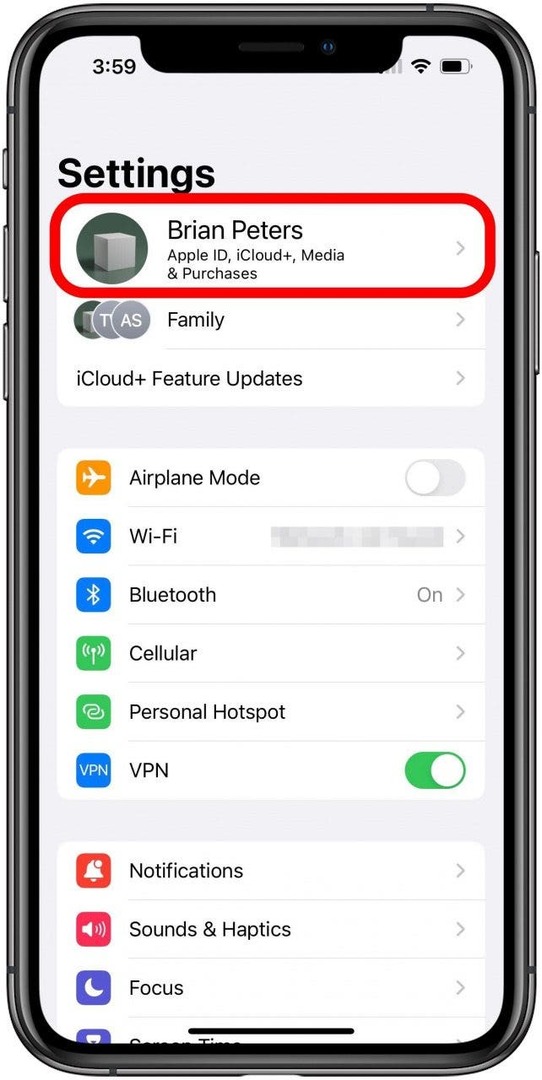
- Tryk på muligheden for iCloud-indstillinger.
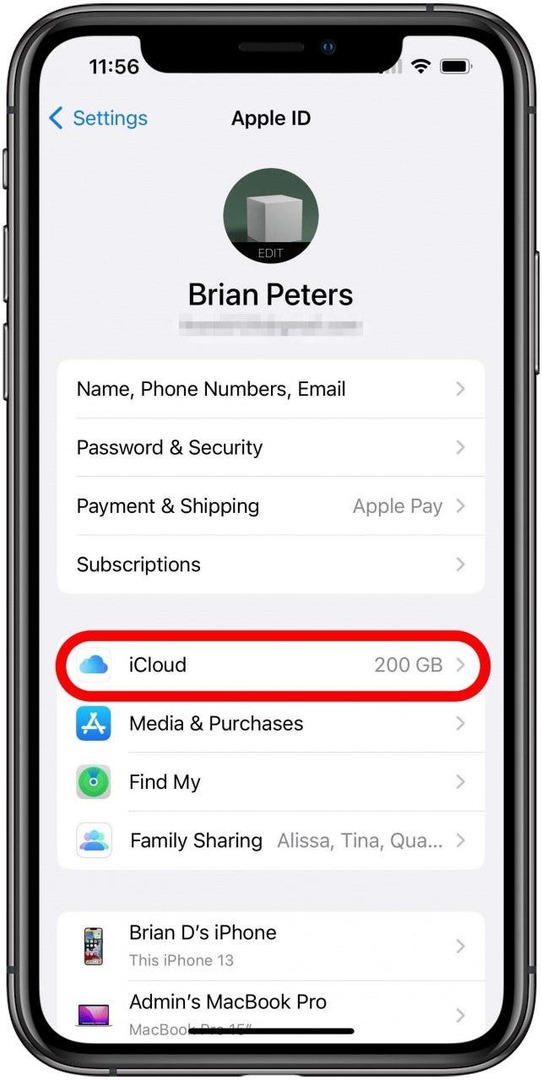
- Under Synkroniser med iCloud overskriftshane Fotos.
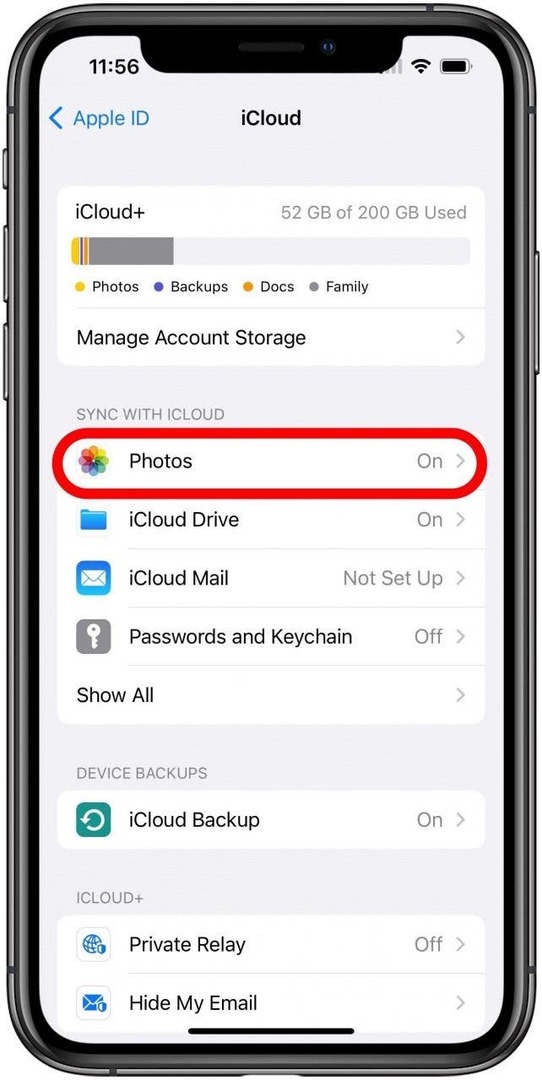
- Rul ned på skærmen og tryk Fælles bibliotek.
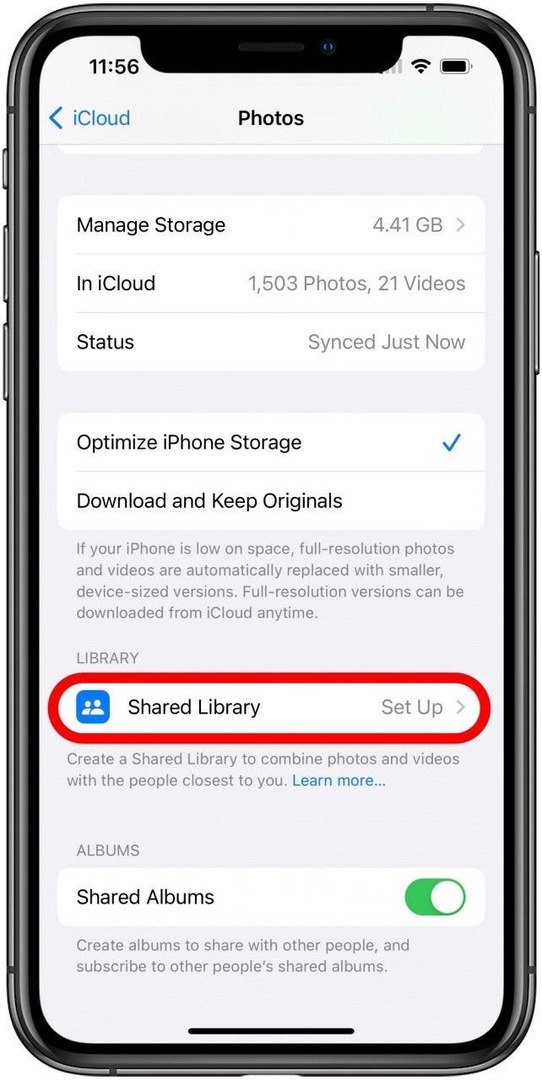
- Tryk på Start opsætningknap.
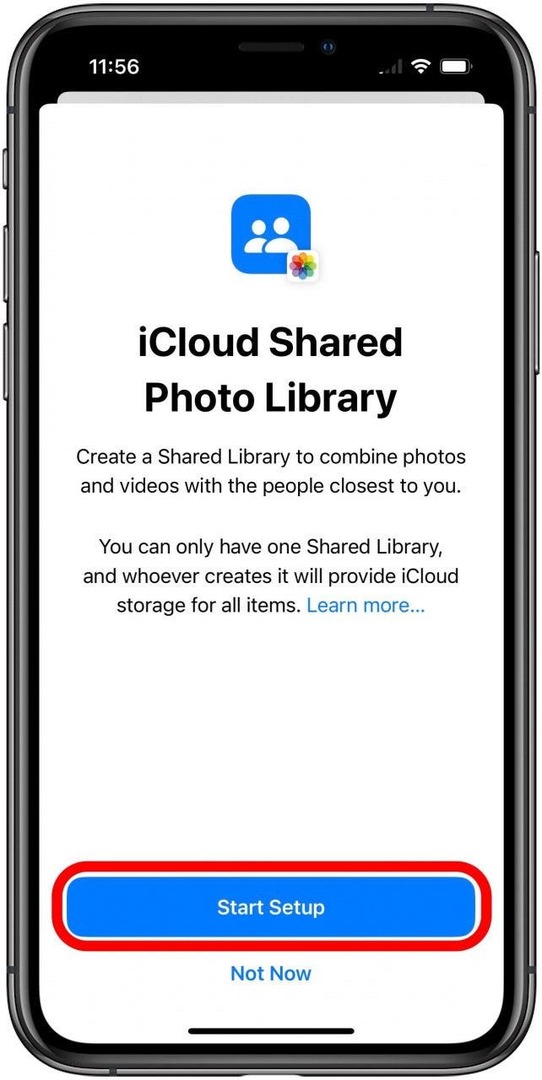
- Tryk på Tilføj deltagere knap.
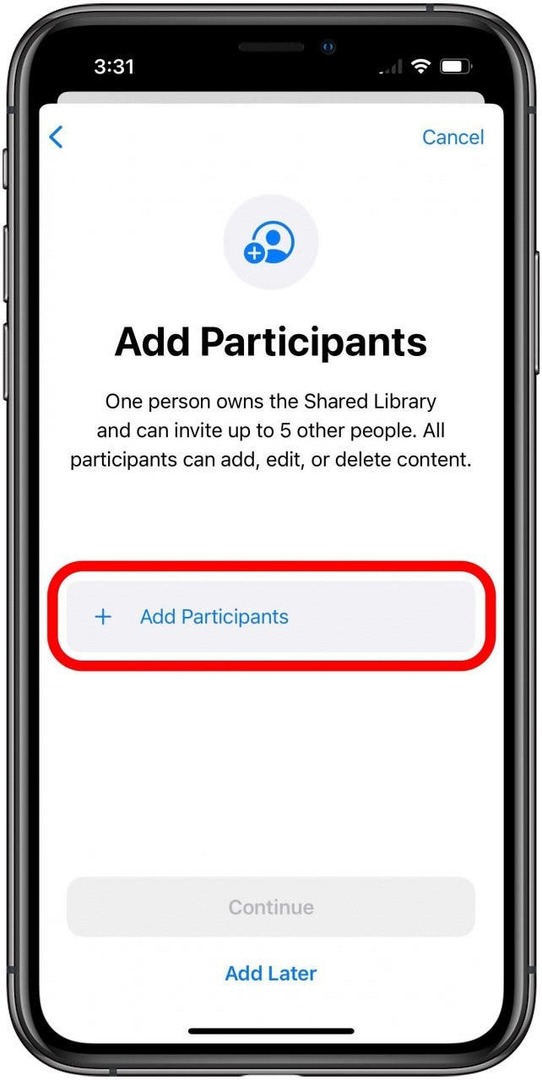
- Tryk på TilføjeMark og indtast navnet på den kontakt, du vil føje til det delte fotobibliotek. Når du begynder at indtaste navnet, skal det vises i en rullemenu. Du kan blot trykke på den rigtige, når den vises. Du kan fortsætte med at tilføje flere deltagere at invitere ved at trykke på knappen +. Når du er færdig, skal du trykke på Tilføj knap.
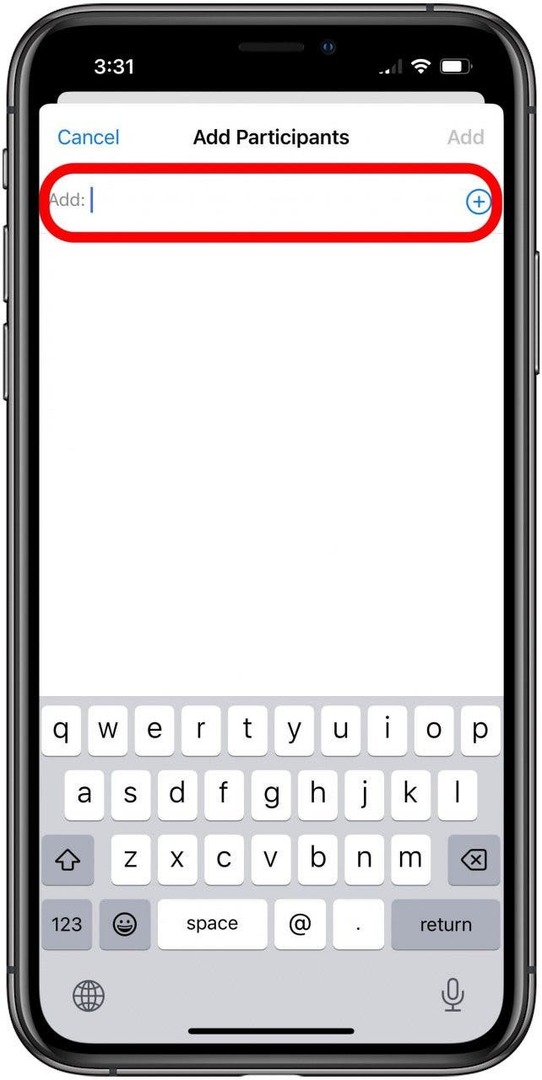
- Med alle, du vil invitere tilføjet, skal du trykke på Blive vedknap.
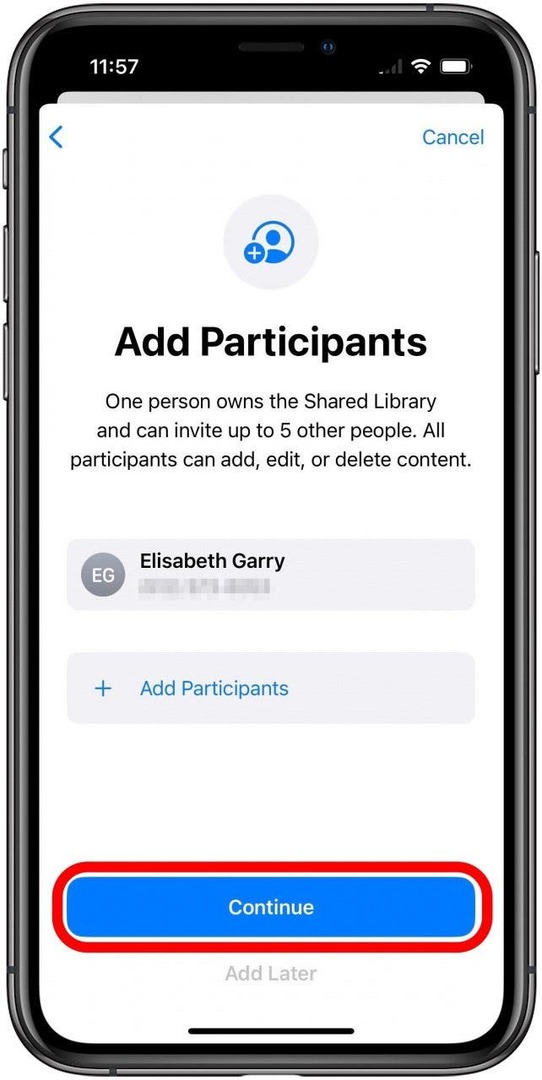
- Her kan du vælge, hvilken metode du vil bruge til at vælge billeder, der skal flyttes til det delte bibliotek. Tryk på Vælg efter personer eller dato.
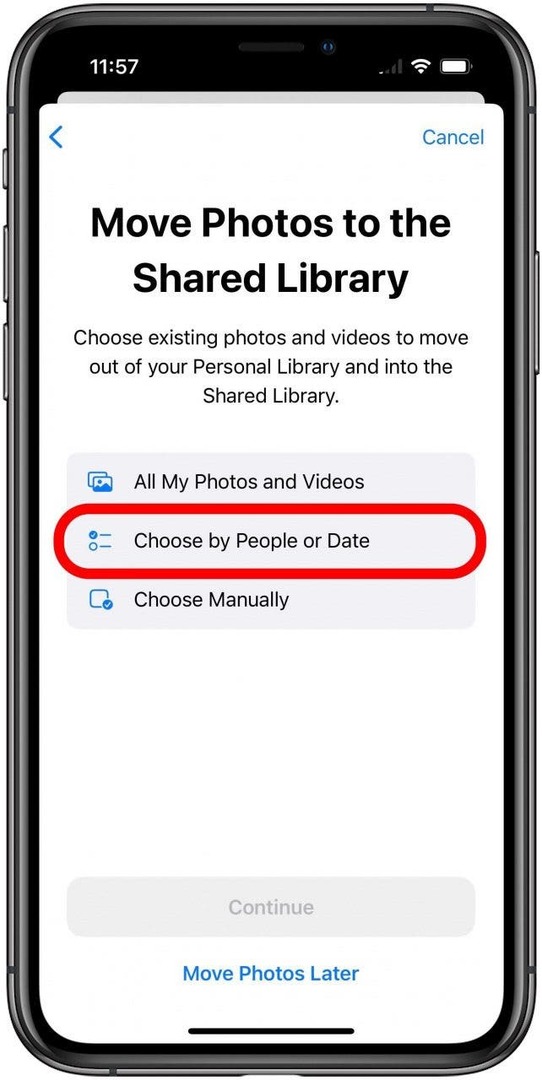
- Når du har valgt indstillingen, skal du trykke på Blive ved knap.
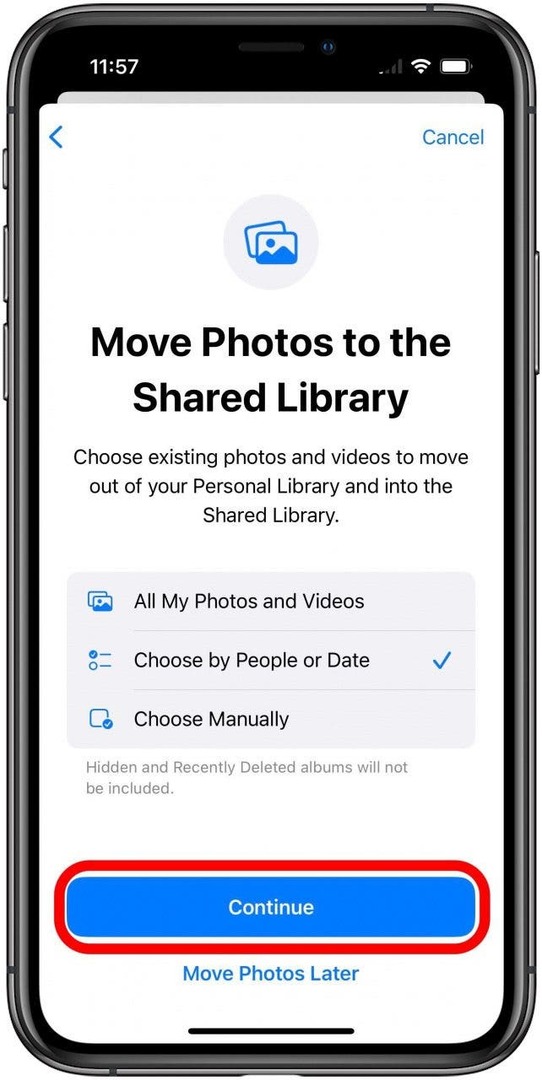
- Som standard vil det foreslå de deltagere, du inviterer til det delte bibliotek, men du kan fjerne disse personer, hvis du vil, eller tilføje andre. Tryk på for at tilføje en person, der ikke er valgt automatisk Tilføj Folk.
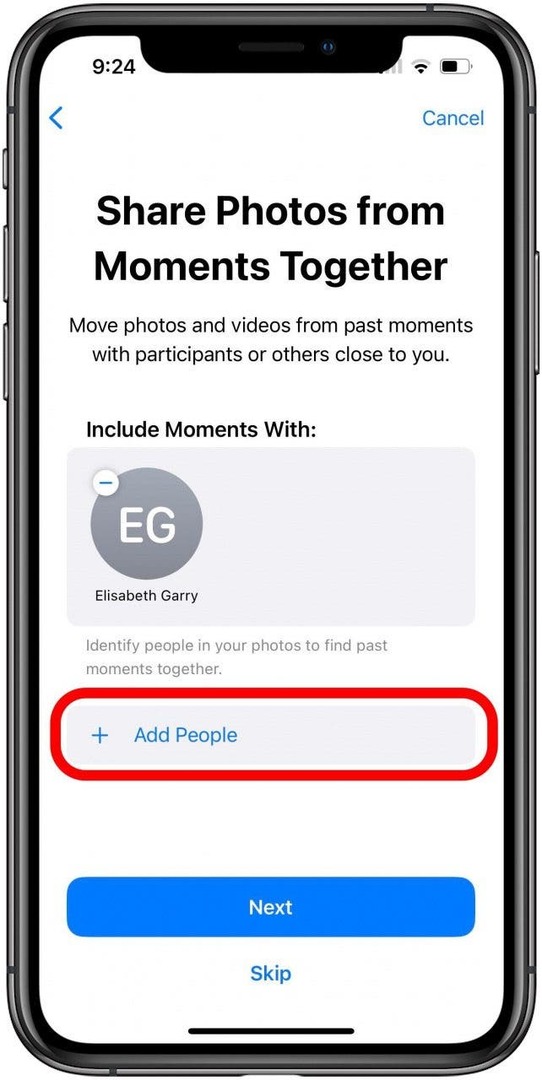
- Du får mulighed for at identificere personer i dit personlige fotobibliotek. I mit tilfælde, da jeg normalt ikke er en til at tage billeder af mennesker, betød dette kun mig!
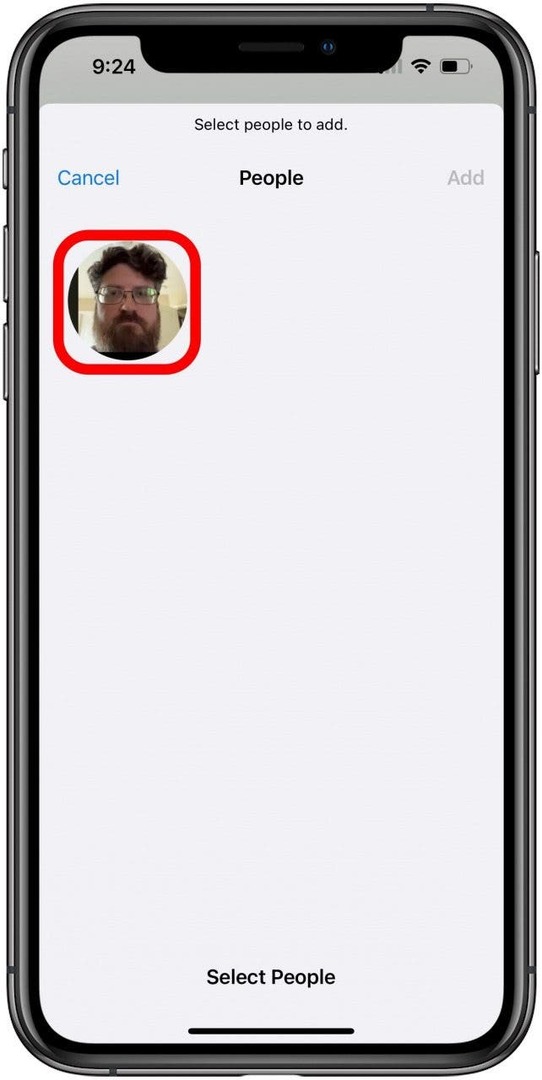
- Når du har valgt, hvem du vil, skal du trykke på Tilføje mulighed øverst til venstre.
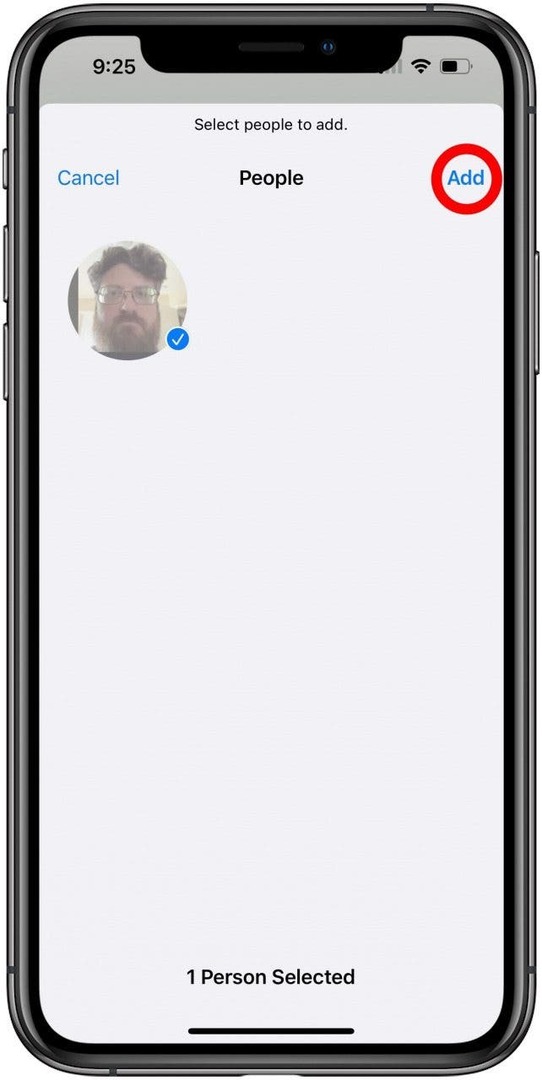
- Når du er tilfreds med de valgte personer, skal du trykke på Næste knap.
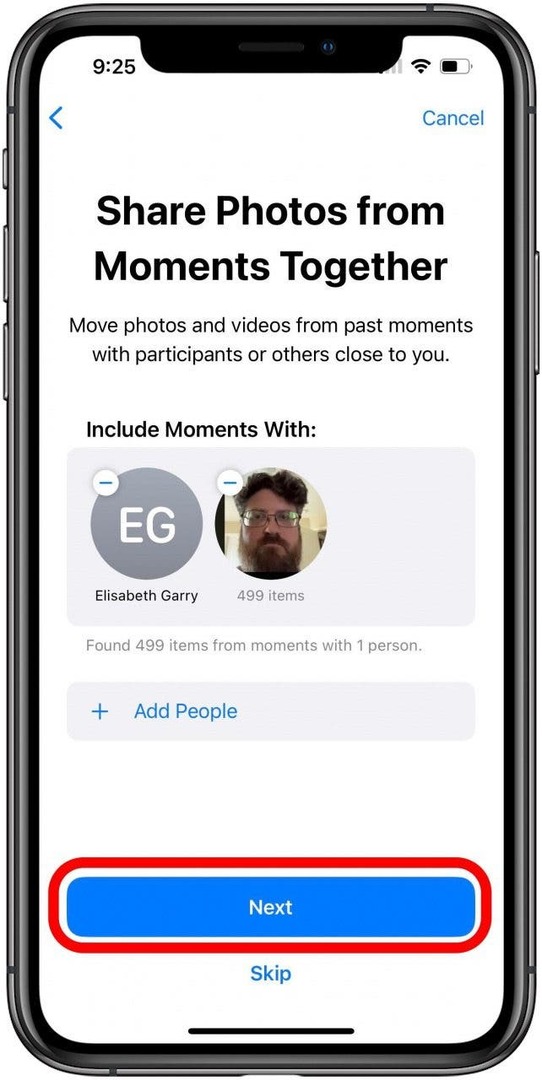
- Hvis der er nogen, du har valgt, som ikke allerede er identificeret i dit bibliotek, bliver du derefter bedt om at identificere dem. Bemærk: Hvis du ikke vælger at identificere en person i dette trin, skal du muligvis annullere og derefter vælge Spring over i trin 15.
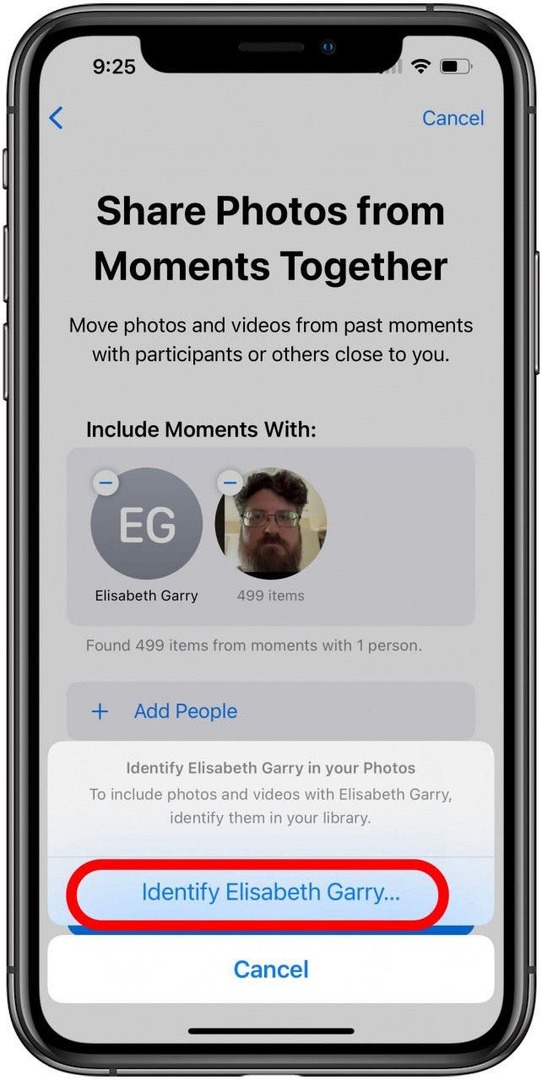
- Dernæst får du mulighed for at begrænse de valgte billeder efter dato. Som standard vil Shared Photo Library indstille datoen til det tidligste billede, der er tilgængeligt med de valgte personer, men hvis du vil vælge en senere dato, skal du bare trykke på Start dato.
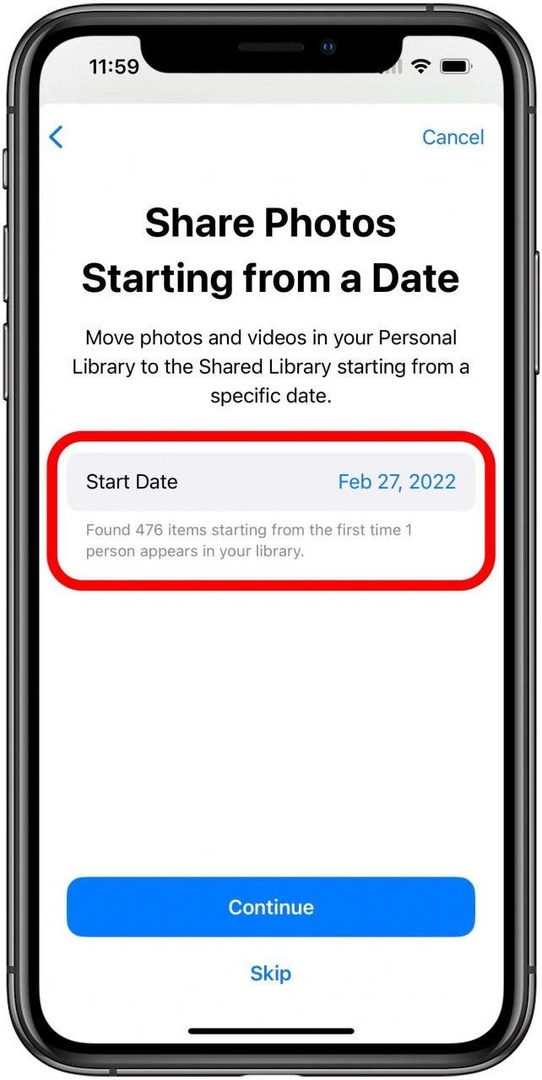
- Dette åbner en kalendergrænseflade. Brug den til at vælge den dato, du vil bruge til de tidligste billeder, og tryk derefter på Blive ved.
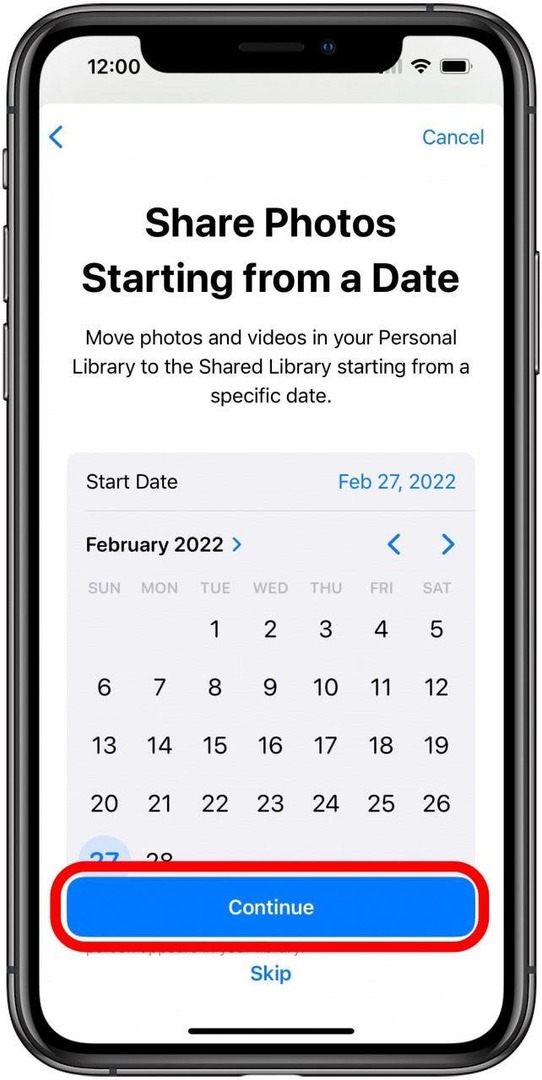
- Beslut, om du vil se et eksempel på det delte fotobibliotek, du har oprettet.

- Hvis du valgte at få vist dit delte fotobibliotek, skal du trykke på Blive ved når du er færdig med at gennemgå dine valg.

- Dernæst skal du beslutte, hvordan du inviterer de deltagere, du valgte. Hvis du trykker på Del link, kan du vælge en hvilken som helst metode til at dele, du kan lide, men jeg tror, at den nemmeste måde er at gøre det via tekst med appen Beskeder. For at gøre dette skal du blot trykke på Inviter via beskeder.
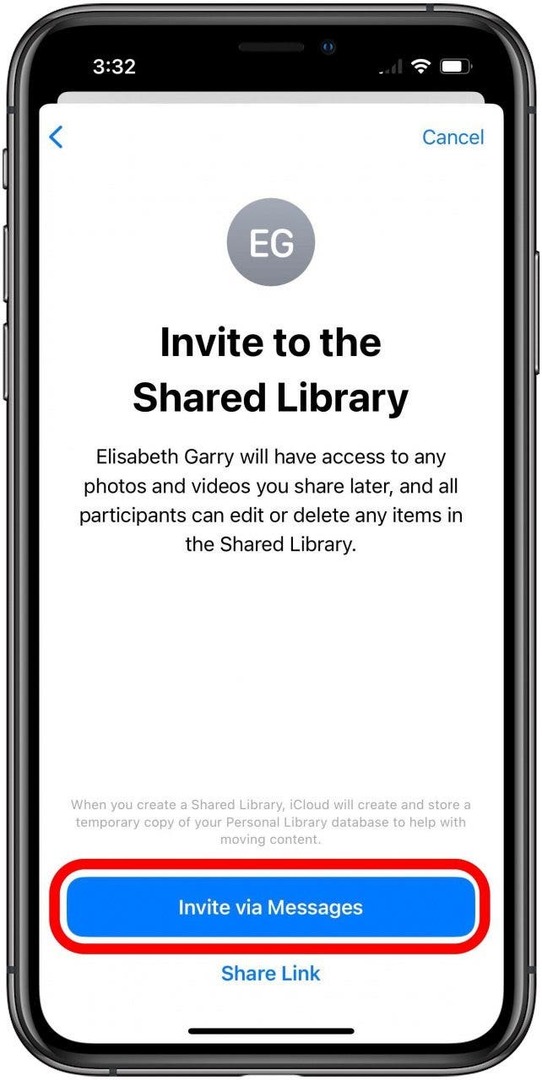
- Til sidst, hvis du ønsker, at nye billeder og videoer automatisk skal gå ind i det delte bibliotek, skal du blot trykke på Del automatisk knap. Hvis du hellere vil vælge de billeder, du ønsker manuelt at flytte fremad, skal du trykke på muligheden for at dele manuelt i stedet.
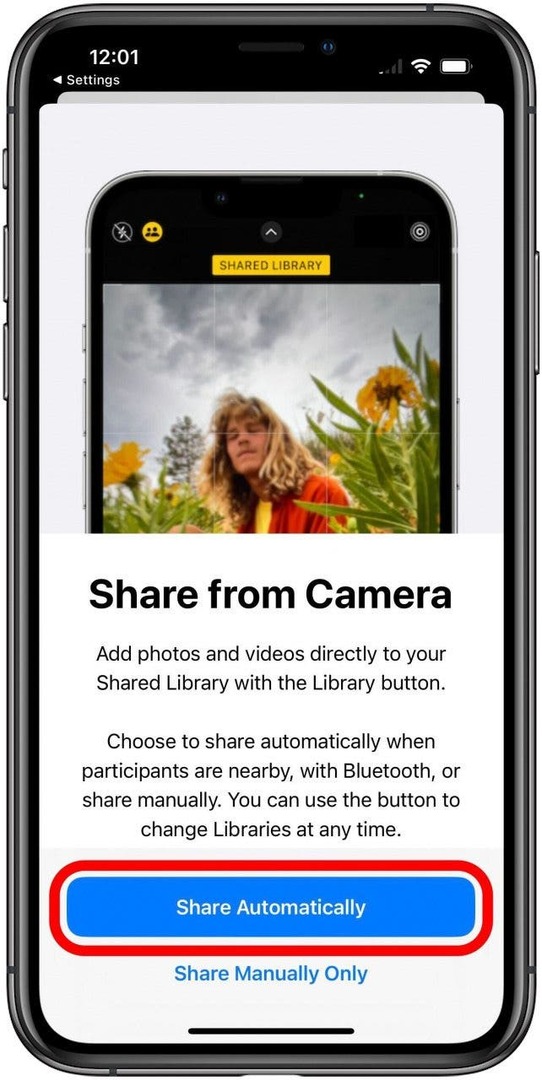
Nu skulle dit nye delte fotobibliotek være klar til brug, fyldt med de billeder, du ønsker, og klar til, at dine venner og familie også kan tilføje dem.
Forfatterdetaljer

Forfatterdetaljer
Brian Peters er en Feature Web Writer hos iPhone Life, en kreativ skribent hobbyist og generel teknologientusiast. Han har en bachelorgrad i engelsk og har gennemført National Novel Writing Month flere gange. Han bor i Austin, Texas-området med sin kone, to hunde og to katte.